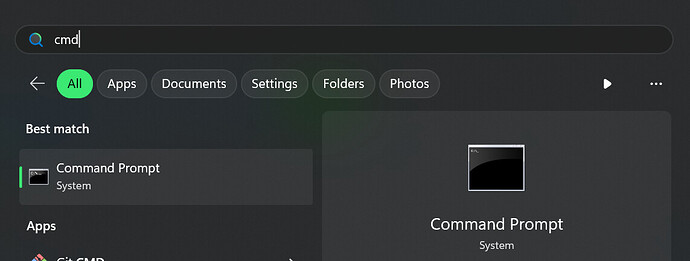Da der Kundensupport leider nicht mehr erreichbar ist und sich nicht meldet [Ticket#821826]. versuche ich es hier. Windows 10 Home. Cryptomator neuste Version. Hinzufügen/Bestehender Tresor/ Durchsuchen. Programm beendet ohne zu suchen. Keine Fehlermeldung. Hinzufügen aus einem anderen Verzeichnis somit nicht möglich. Über Vorschläge würde ich mich freuen.
Wilkommen in der Cryptomator Community ![]() ,
,
Das klingt nach einem Crash der gesamten Anwendungen. Solche Fehler sind meist so schwerwiegend, dass sie nicht mehr in den regulären Crypotmator Applikationslog geschrieben werden können.
Du kannst uns helfen, den Fehler zu analysieren, indem du uns einen von dir erstellten Crash-Log zuschickst. Folge folgender Anleitung, um einen Crash-Log zu erstellen:
- Öffne das Windows Terminal
cmd - Gib folgenden Befehl ein und drücke Enter:
Damit kopierst du die Cryptomator Start-Einstellungen in dein Nutzerverzeichniscopy "C:\Program Files\Cryptomator\app\Cryptomator.cfg" "%AppData%\Cryptomator\" - Gib Danach folgenden Befehl ein und drücke Enter:
Du fügst der Datei eine neue Zeile hinzu, in welcher du den Speicherort für den Crashlog angibst.echo java-options=-XX:ErrorFile="%userprofile%\cryptomator_crash.log" >> "%AppData%\Cryptomator\Cryptomator.cfg" - Beende Cryptomator. Stelle sicher, dass Cryptomator ganz beendet ist und nicht noch im Hintergrund/im Traybereich läuft.
- Starte Cryptomator neu und provoziere den Crash
- Entferne wieder die bearbeitete Konfigurationdatei mit dem Befehl
del "%AppData%\Cryptomator\Cryptomator.cfg" - In deinem Nutzerverzeichnis gibt es nun die Datei
cryptomator_crash.log.
Schicke diese Datei entweder als PM an mich oder per Mail an support@cryptomator.org.
Du kannst Cryptomator-Tresore auch per Doppelklick auf die vault bzw. vault.cryptomator Datei in deinem Tresorordner der App hinzufügen. Damit sollte der Crash umgangen werden und du kannst den Tresor innerhalb Cryptomators regulär aufschließen.
copy : Ein Teil des Pfades "C:\Windows\system32%AppData%\Cryptomator" konnte nicht gefunden werden.
In Zeile:1 Zeichen:1
- copy “C:\Program Files\Cryptomator\app\Cryptomator.cfg” "%AppData%\Cr …
-
+ CategoryInfo : NotSpecified: (:) [Copy-Item], DirectoryNotFoundException + FullyQualifiedErrorId : System.IO.DirectoryNotFoundException,Microsoft.PowerShell.Commands.CopyItemCommand
Dein Anleitung gefolgt aber schon am Anfang komme ich nicht weiter
Ach, mit der Powershell ist es auch möglich, aber meine Befehle sind auf die alte Windows cmd aus gelegt. DIese musst du öffnen.
Mit cmd probiert er führt alles aus aber im Log Verzeichnis erscheint die Crash Datei nicht. Welches ist das Nutzerverzeichnis? Habe es nach Anleitung mehrfach getestet aber eine Crash Datei wird nicht erstellt. Ich vermute der Befehl muss anders heißen aber finde den Fehler nicht. Die Methode den Tresor über Doppelklick hinzufügen ist momentan die einzige Möglichkeit cryptomator zu nutzen. Das habe ich auch den Support damals so mitgeteilt.
Dein Nutzerverzeichnis beinhaltet die Ordner zu “Dokumente”, “Bilder”, etc.
Du kannst es dir aus der cmd anzeigen lassen, indem du folgenden Befehl ausführst:
explorer.exe "%userprofile%"
Damit öffnet sich ein Fenster des Windows Explorers, das den Inhalt deines Nutzerordners anzeigt. Dort solltest du die Datei cryptomator_crash.log bzw. nur cryptomator_crash finden.
Verzeichnis geöffnet alle Schritte wiederholt, aber ein Crashdatei wird nicht erstellt. Ich vermute das der Pfad irgendwo nicht stimmt. Wüsste aber nicht wo der Fehler liegt. Ich öffne Cryptomator führe die 2 Befehle aus, schließe es über die Taskleiste unten rechts auf beenden. Öffne Cryptomator erneut führe den crash herbei und starte den 3. Befehl. Aber im Nutzerverzeichnis wird am Ende nichts erstellt.
Das kannst du selbst überprüfen.
Bei einem Standardsystem und einer Standard Cryptomatorinstallation gelten folgende Pfade:
- Pfad zur globalen Cryptomator.cfg:
C:\Program Files\Cryptomator\app - Zielort von Cryptomator.cfg zur Nutzerspezifischen Bearbeitung:
C:\Users\[NUTZERNAME]\AppData\Roaming\Cryptomator - Ablageort des crashreports:
C:\Users\[NUTZERNAME]
[NUTZERNAME] muss durch deinen Windowsaccountnamen ersetzt werden. In der cmd wird dir der Pfad zum Nutzerverzeichnis angezeigt, wenn du echo "%userprofile%" eingibst.
Den Ablageort des Crash-Logs schreibst du mit Befehl aus Schritt 3 in die Datei Cryptomator.cfg. Wenn du diese mit Windows Notepad öffnest, sollten es mehr als 5 Zeilen beinhalten und als letzte Zeile folgendes stehen:
java-options=-XX:ErrorFile="C:\Users\[NUTZERNAME]\cryptomator_crash.log"
Pfad zur globalen Cryptomator.cfg ist bei mir mit der Standard Installation C:\Program Files\Cryptomator\app
Die Cryptomator.cfg enthält kein Ablageort für den Crashlog. Habe ich hinzugefügt. Trotzdem wird in dem Verzeichnis kein Crashlog angelegt.
Entferne wieder die bearbeitete Konfigurationdatei mit dem Befehl
Das wird ausgeführt auch entfernt aber ein crash log wird nicht erstellt. Er führt jden Befehl aus, ändert und kopiert die cfg Datei. Nur der Punkt 7 wird nicht ausgeführt.
Mit etwas Hilfe konnte doch noch eine Log-Datei erstellt werden. Leider ist auch hier absolut nichts zu finden.
@Feinghost Bist du sicher, dass es sich um einen Anwendungscrash handelt? D.h. ist Cryptomator beendet, wenn du auf den “Durchsuchen” Knopf im Cryptomator UI klickst?
Ansonsten ist meine Weisheit damit auch am Ende. Auf unserem Issuetracker gibt es ein Ticket, bei dem das Explorerfenster verschwindet (siehe windows explorer disappears when trying to create a new vault · Issue #3306 · cryptomator/cryptomator · GitHub), allerdings konnten wir das noch nicht reproduzieren.
Cryptomator beendet sich komplett wenn ich den durchsuchen Button betätige. Ich muss es erneut öffnen damit ich wieder Zugriff habe. Schade das die Log Datei nich geholfen hat. Im Task Manager überprüft defenitiv beendet.
Gibt es ein Tool zum vollständigen Entfernen?. Jemand hatte das mal verlinkt aber finde es nicht mehr. Weil es bleiben immer Programmreste über vielleicht wäre es sinnvoll das Programm neu aufzusetzen
@Feinghost Bei einem anderen Nutzer konnte nach einer intensiven Analyse die Ursache gefunden werden. Ist auf deinem System die “Dokan Library”/“Dokany” installiert? Das könnte die Ursache für die Crashs sein.
Du kannst Dokan bequem über die Systemeinstellungen entfernen. “Installierte Apps” öffnen und dort nach “Dokan” suchen.
Falls du Dokan in Cryptomator noch als Laufwerkstyp verwendest, empfehlen wir auf WinFsp umzusteigen, da Dokan sehr bald aus Cryptomator entfernt wird.
Das dazugehörige Ticket auf unserem Issue tracker ist Cryptomator Crashing · Issue #3351 · cryptomator/cryptomator · GitHub
Vielen Dank für den guten Tipp, ich habe das Programm deinstalliert und die Probleme sind behoben. Hat das Entfernen andere Auswirkungen? Werde es beobachten ob bei anderen Programmen Probleme auftreten.